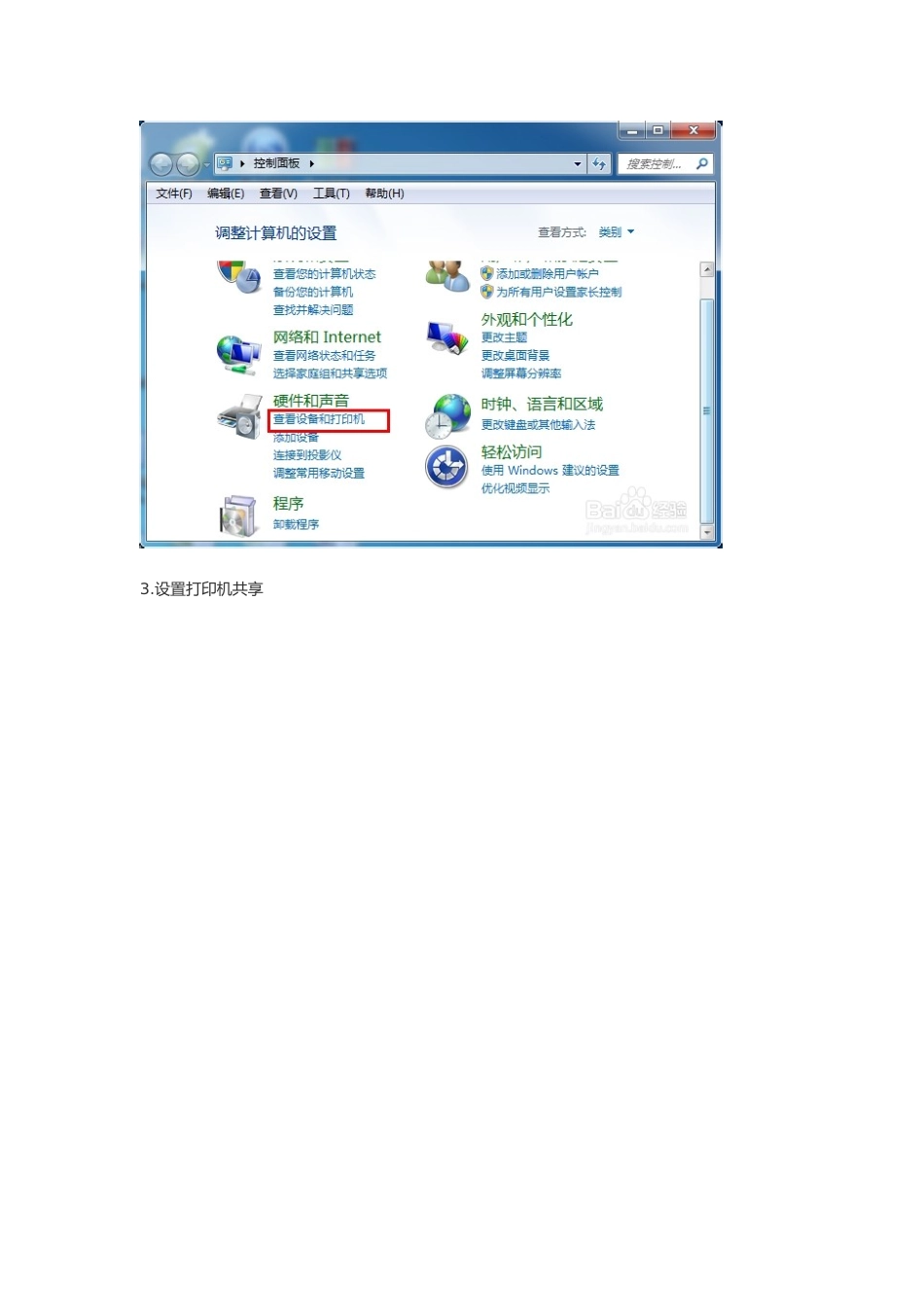设置打印机共享,适用 Win7、Vista、xp,不用密码|浏览:4442|更新:2024-04-22 10:58|标签:共享 win7 此处以 HP M1213nf 为例,其他型号小异。1.设置打印机共享; "开始"→ "控制面板"→ "设备和打印机"2.找到"查看设备和打印机"3.设置打印机共享4.按下图 设置,共享名称可以自己随便设置;5.打开 Guest 用户;右击"我的电脑" 选 "管理(G)"6.按下图操作;7.设置防火墙允文件打印共享打开控制面板,点击 "系统和安全"找到"允许程序通过 Windows 防火墙"按下图设置;8.windows 安全设置,打开控制面板,还是"系统和安全"里边找到"管理工具"双击打开"本地安全策略"然后,按下图设置"拒绝从网络访问这台计算机"里边删除Guest,9."网络访问:本地账户的共享和安全模型" 设置为"仅来宾"模式;按下图设置即可:10.以上打印机共享设置完成。需要连接打印机的电脑,按下图快捷键打开"运行",更正图示有误,应该是 "R" 键,不是 "L" 键。找到共享打印机,双斜线 \ 后边是连接打印机那台电脑的 IP 地址。双击打印机图标,安装驱动。假如连接打印机的电脑是 32 位,你的电脑是 64 位,那么先在你的电脑运行一下打印机的驱动程序,然后就行了,反过来一样。假如出现一下错误,请重启"Print Spooler"服务,右击"我的电脑"选"管理(G)", 看下图然后,按下图操作,确定。 另外,不成功的话检查,电脑是否在一样的工作组(是否在一样的域好像没影响),电脑的DNS 是否一样(可能有影响)。最后在“网络共享中心”---“更改高级共享设置”中把“文件和打印机共享”设置成“启用文件和打印机共享”。